随着音频设备的多样化发展,黑插头音箱已经成为了很多音乐爱好者的必备品。如果您想要将黑插头音箱连接到电脑,以获得更震撼的音效体验,本文将为您提供清晰、详...
2025-04-25 8 操作步骤
随着数字游戏的不断普及,玩家们越来越倾向于通过Steam这样的游戏平台购买和下载游戏。当游戏文件体积日益庞大,移动硬盘成为了存储这些大型游戏的绝佳选择。新版Steam的界面和功能虽然更趋便捷,但对于初学者而言,如何在新版的Steam上打开移动硬盘中的游戏,依然是一个需要解决的问题。本文将详细指导您如何在新版Steam上打开并运行移动硬盘里的游戏。
1.1确认Steam平台版本
请确保您的Steam平台为最新版本,以便获得最佳体验。更新至最新版本的方法通常在Steam客户端的左上角菜单中点击“Steam”→“检查更新”。
1.2连接移动硬盘
请将您的移动硬盘正确连接到电脑上。确保移动硬盘已格式化为兼容Windows或Mac的文件系统,并且是可读写的。
1.3确认游戏文件完整性
在开始之前,请确保游戏文件已完整地复制到移动硬盘中,并检查是否有任何损坏。这可以通过Steam客户端里的“库”→选择相应游戏右键点击→属性→“本地文件”标签页→“验证游戏文件完整性”来完成。
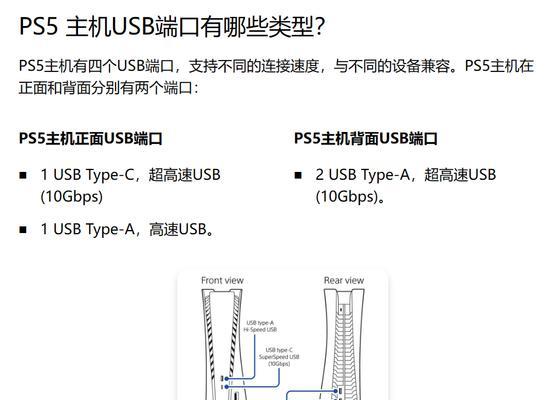
2.1打开Steam并登录账户
启动新版的Steam客户端并登录您的账户,确保您已登录以便进行游戏管理。
2.2点击“库”
登录后,点击界面左上角的“库”按钮,此处汇集了您所有已安装及可安装的游戏。
2.3点击“添加游戏”按钮
在库界面的左下角找到并点击“添加游戏”按钮。这将打开一个新的窗口,让您选择要添加到Steam库中的游戏。
2.4选择“浏览”
接着,选择“浏览”选项,此时会弹出一个文件夹选择窗口。
2.5选择移动硬盘中的游戏文件夹
在文件夹选择窗口中,浏览至您的移动硬盘路径,并找到对应的该游戏文件夹。点击该文件夹后,选择“确定”。
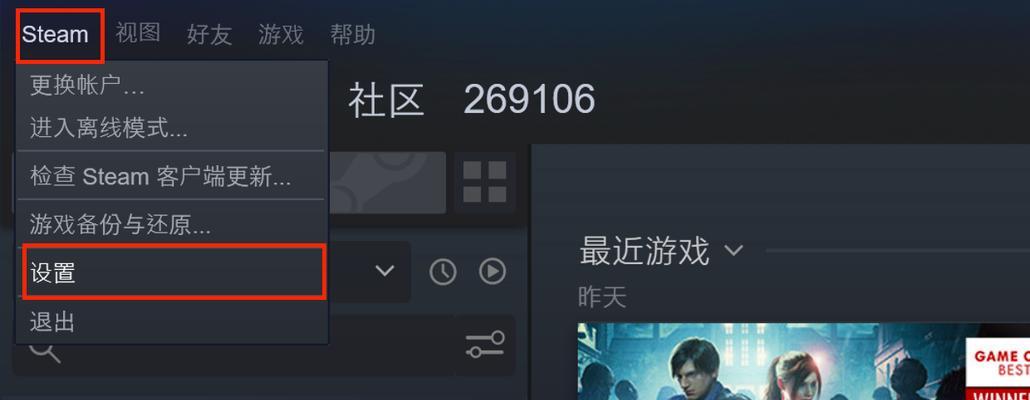
3.1Steam扫描游戏信息
Steam将自动扫描选择的游戏文件夹,并尝试识别游戏信息。这个过程可能需要一些时间,具体取决于游戏文件的大小。
3.2确认并完成添加
一旦Steam识别出游戏,通常会提供一个选项确认游戏信息。确保游戏名称正确无误后,点击“添加选定的程序”。
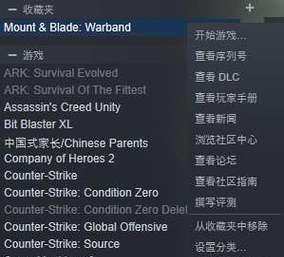
4.1确认游戏已添加到库中
返回“库”,您应该能看到新添加的游戏已经出现在游戏列表中。点击游戏图标,进入游戏详情页面。
4.2点击“安装”按钮
如果您需要安装或更新游戏,请点击“安装”按钮,并根据提示完成游戏的安装或更新过程。
4.3开始游戏
确认游戏安装完成后,点击“游玩”按钮即可启动游戏。
5.1如何更新移动硬盘上的游戏?
如需更新游戏,请确保您的移动硬盘已连接到电脑。返回到游戏的库页面,右键点击游戏图标选择“属性”→“更新”标签页→“检查更新”。
5.2游戏无法运行是什么原因?
如果游戏无法运行,首先检查移动硬盘是否正确连接。确认游戏文件是否完整且未被病毒或恶意软件损坏。也可以尝试重启Steam客户端。
5.3移动硬盘兼容性问题怎么解决?
请确保移动硬盘文件系统格式与您的操作系统兼容。常见的兼容格式有NTFS(Windows)、HFS+(Mac)等。
综上所述,通过新版Steam打开并运行移动硬盘中的游戏,只需几个简单的步骤,即可实现。本文详细介绍了准备工作、设置移动硬盘、Steam识别及添加游戏、游戏启动以及常见问题的解决方法。希望对您有所帮助,祝您游戏愉快!
标签: 操作步骤
版权声明:本文内容由互联网用户自发贡献,该文观点仅代表作者本人。本站仅提供信息存储空间服务,不拥有所有权,不承担相关法律责任。如发现本站有涉嫌抄袭侵权/违法违规的内容, 请发送邮件至 3561739510@qq.com 举报,一经查实,本站将立刻删除。
相关文章
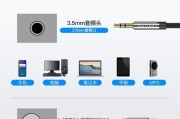
随着音频设备的多样化发展,黑插头音箱已经成为了很多音乐爱好者的必备品。如果您想要将黑插头音箱连接到电脑,以获得更震撼的音效体验,本文将为您提供清晰、详...
2025-04-25 8 操作步骤

当我们使用希沃电脑大屏进行工作或学习时,有时需要关闭声音以保持环境的安静或避免干扰。本文将为希沃电脑大屏用户详细解说关闭声音的操作步骤,确保您能够快速...
2025-04-24 10 操作步骤
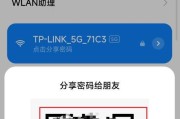
随着无线网络的普及,人们越来越多地依赖于路由器提供的Wi-Fi连接。但有时,忘记路由器密码的情况时有发生。本文将详细介绍在手机上查看路由器密码的操作步...
2025-04-24 12 操作步骤
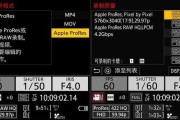
随着摄影爱好者和视频制作者对高质量视频内容的追求,对相机录制时长的需求也越来越高。松下相机以其专业的拍摄体验和高清的画质,赢得了广泛的好评。但是,一些...
2025-04-24 22 操作步骤

随着科技的飞速发展,电视已经不再是简单的家庭娱乐设备,而是被赋予了更多的功能与可能。对于一些热爱DIY(DoItYourself)的朋友来说,将旧电视...
2025-04-23 14 操作步骤
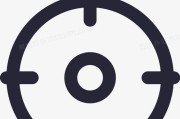
对于摄影爱好者来说,相机镜头聚焦困难是一个令人沮丧的问题。特别是在使用老相机时,由于技术老化,聚焦系统可能会出现各种问题。我们应该如何正确操作镜头以解...
2025-04-23 22 操作步骤